Mac で一時ファイルを削除する方法に関する熟練ガイド
 更新者 リサ・オウ / 19年2023月09日15:XNUMX
更新者 リサ・オウ / 19年2023月09日15:XNUMXこんにちは! 現在 Mac をクリーニング中で、不要になったファイルはすでに削除しています。 今回一時ファイルを消去しようと思うのですが、どこに保存されているのか、どこにあるのかわかりません。 Mac 上の一時ファイルを消去する方法と、一時ファイルを消去するとどのようなメリットがあるのか教えていただけますか? 事前にご回答とご提案をいただきありがとうございます。
一時ファイルは、変更または作成中のメイン ファイルからの情報を含むデータ タイプです。 これは、アプリケーション、ドキュメント、画像、音楽などの通常のデータ タイプの XNUMX つとして分類されていません。したがって、特に主要なデータ タイプ以外に多くのデータ タイプがある場合、それらを見つけるのはそれほど簡単ではありません。 ただし、この記事は Mac 上の一時ファイルをクリアするための熟練したテクニックで構成されているため、心配する必要はありません。 今すぐ進んでそれらを発見してください。
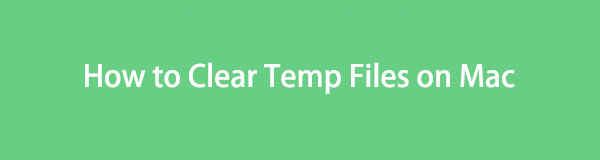
パート 1. 一時ファイルを削除する利点
Mac 上に複数のファイル、プログラム、タスクなどがある場合、当然のことながら、多数の一時ファイルも存在します。 それらは小さいですが、蓄積すると、遅かれ早かれ Mac のストレージが不足することが予想されます。 これが発生すると、パフォーマンスが影響を受け、動作が遅くなります。 一時ファイルを削除する主な利点の XNUMX つは、次のことができることです。 Macのパフォーマンスを向上させる。 それらを消去すると、 もっとスペースを与えてくださいにより、操作がより適切に処理され、よりスムーズな Mac エクスペリエンスが得られます。 さらに、foo ファイルとしても知られる一時ファイルを削除すると、Mac のジャンクが減ります。 したがって、他のファイルを適切に整理することができます。
パート 2. Mac で一時ファイルをクリアする方法
一時ファイルは Mac のさまざまな場所にあります。 これらはブラウザ、Finder、またはその他の場所で見つけることができます。 したがって、この記事で説明した方法を参照して、Mac のさまざまな領域にある一時ファイルをクリアしてください。 すべての手順は詳細なガイドラインに従って簡単に行われるため、複雑な問題や困難に遭遇することを心配する必要はありません。
方法 1. Safari ブラウザの場合
macOS およびその他の Apple デバイスのデフォルトのブラウザは Safari であり、すでに組み込まれているため、手動でインストールする必要はありません。 とはいえ、Mac で使用している公式ブラウザでもあるはずで、特にデータをダウンロードするときに、一時ファイルなどのジャンクが蓄積されます。 これらの一時ファイルは、Safari ブラウザの [環境設定] セクションですぐに削除できます。 また、このプロセスは XNUMX 分から数分以内に数回クリックするだけで完了します。
Mac Safari ブラウザで一時ファイルを削除するには、以下の安全な手順に注意してください。
ステップ 1Safari アイコンを見つけます。 マックドック or ランチパッドをクリックしてブラウザを開きます。 その後、クリックします Safari デスクトップの左上にある を選択して表示します。 環境設定 窓。 表示したら、[プライバシー] タブを選択して、 ウェブサイトのデータを管理する 画面上。
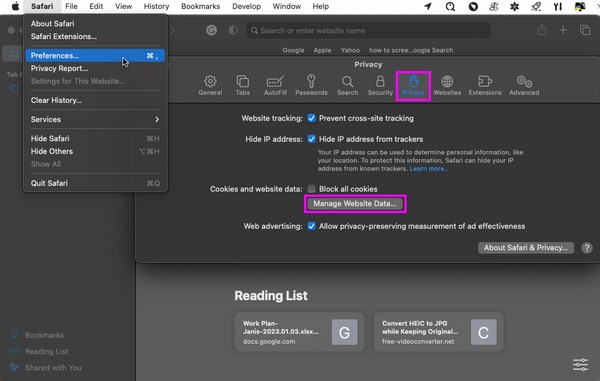
ステップ 2ブラウザのデータとジャンクを含むダイアログ ボックスが表示されます。 データのリストをスクロールし、 が付いた項目を選択します。 温度 ラベル。 すべての一時ファイルを選択したら、 削除します ブラウザから削除するには、 クリックします タブには何も表示されないことに注意してください。
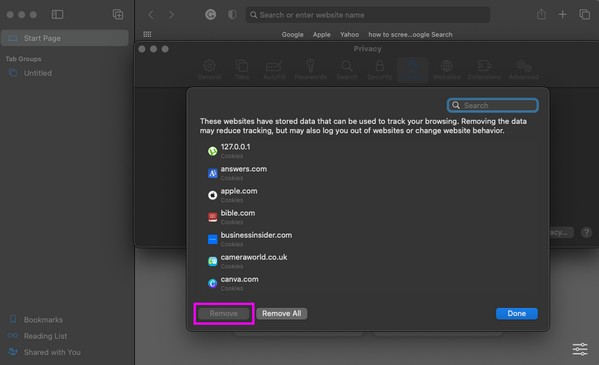
この方法では、Safari ブラウザから一時ファイルのみが削除されます。 別の閲覧アプリを使用している場合は、パート 3 に進んでご覧ください。 FoneLabMacスイープ。 このプログラムは、Mac 上の Safari、Chrome、およびその他のブラウザの一時ファイルを処理できます。

FoneLab Mac Sweepを使用すると、システム、電子メール、写真、iTunesのジャンクファイルを消去して、Macのスペースを解放できます.
- 類似の写真と重複ファイルを管理します。
- Macの詳細なステータスを簡単に表示します。
- より多くのストレージを取得するには、ゴミ箱を空にします。
方法 2. ファインダー上で
ブラウザとは別に、Finder を使用すると、Mac 上のほとんどの一時ファイルを見つけることができます。 これらは、キャッシュ、Cookie、その他のジャンクなどの他のデータ タイプとともにフォルダーに保存されます。 一時ファイルのほとんどは XNUMX か所に保存されているため、そのフォルダーにアクセスする方法を覚えれば、一時ファイルを見つけるのがはるかに簡単になります。 ただし、フォルダーからそれらを削除しても、クリアプロセスは終了しません。 ファイルを削除した後も、完全に削除するには、ファイルを空にするか、ゴミ箱フォルダーから削除する必要があります。 このようにして、削除されたファイルにより Mac 上のスペースが解放されます。
Mac Finder で一時ファイルを削除する方法を理解するには、以下の簡単な手順に従って行動してください。
ステップ 1クリック ファインダー Mac デスクトップの Dock の左端の領域にあります。 最近使用したファイルが画面に表示されます。 続行するには、 Go 上部のタブをクリックして選択します フォルダへ移動 メニューリストから選択します。
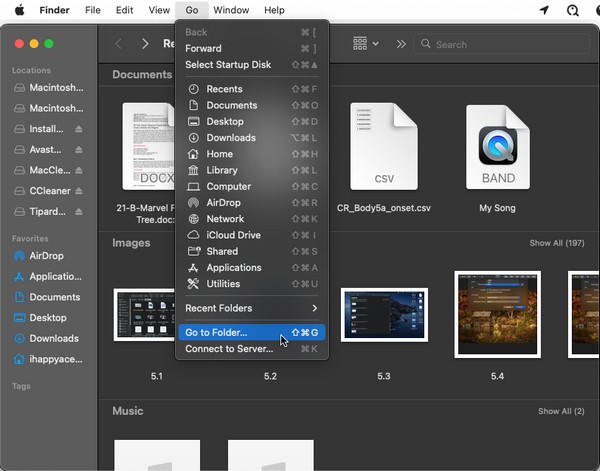
ステップ 2時 フォルダへ移動 フィールド展示物、タイプ「」〜/ライブラリ/キャッシュ」をクリックすると、場所のパスが表示されます。 次に、それをクリックして入力します キャッシュ 一時ファイルを含む Mac ジャンクが含まれるフォルダー。
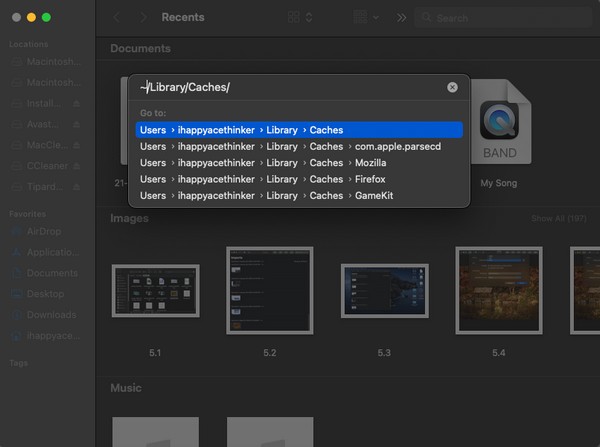
ステップ 3フォルダ内には様々なフォルダやファイルが表示されます。 削除する一時ファイルを見つけて選択します。 最後に、内部の任意の場所を右クリックして、 ゴミ箱に移動します ポップアップオプションで。
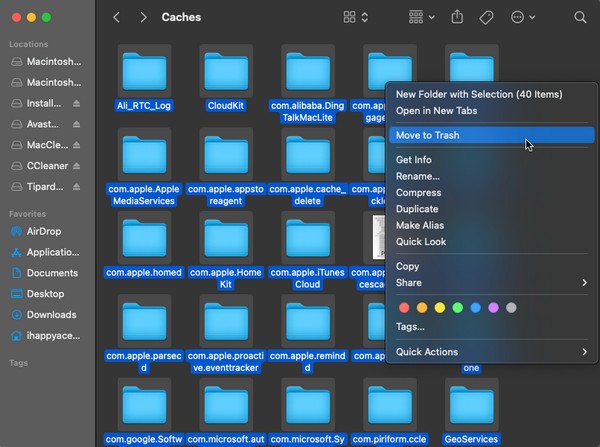
方法 3. FoneLab Mac スイープを試してみる
パート 1 で述べたように、 FoneLabMacスイープ は、Mac 上の一時ファイルを、別のブラウザだけでなく、他のコンピュータ コンポーネント上でもクリーンアップできるツールです。 このツールはクリーニング機能を備えており、Mac に保存されている一時ファイルなどのジャンクを簡単に削除できます。 さらに、一時ファイルをクレンジングすることだけがその機能ではありません。 FoneLab Mac スイープは次のような場合にも最適です 不要なアプリのアンインストール、古いファイルや重複したファイル、ジャンク、ゴミ箱など。さらに、それは次の場合にも効果的なツールです。 Macの状態をチェックする、CPU、メモリ、ディスクを含みます。 したがって、Mac にインストールすることは、その機能が長期的に利益をもたらす可能性があるため、大きな利点となります。

FoneLab Mac Sweepを使用すると、システム、電子メール、写真、iTunesのジャンクファイルを消去して、Macのスペースを解放できます.
- 類似の写真と重複ファイルを管理します。
- Macの詳細なステータスを簡単に表示します。
- より多くのストレージを取得するには、ゴミ箱を空にします。
FoneLab Mac スイープを使用して Mac 上の一時ファイルをクリアする方法のモデルとして、以下の快適な手順を取得してください。
ステップ 1Mac ブラウジング アプリをクリックして、FoneLab Mac Sweat の公式 Web サイトを表示します。 ページの左下にある、 無料ダウンロード ツールのインストーラー ファイルを取得します。 保存したら、 アプリケーション フォルダーを選択し、Mac 上で実行します。
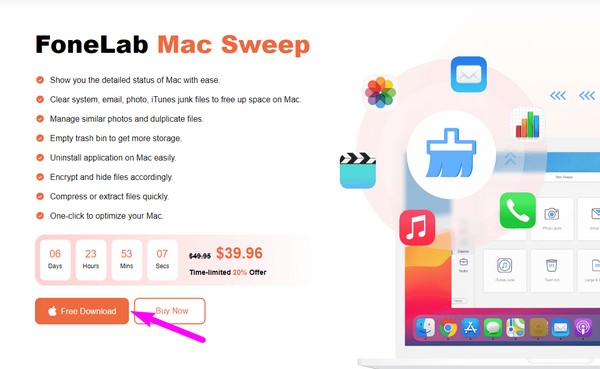
ステップ 2初期インターフェイスで、 ツールキット をクリックすると、アンインストール、最適化、プライバシーなどの他の機能が表示されます。 個人情報保護 箱から出して、 スキャン 次のインターフェイスで。 完了したら、 をクリックしてスキャンされたアイテムを表示します。 詳しく見る タブには何も表示されないことに注意してください。
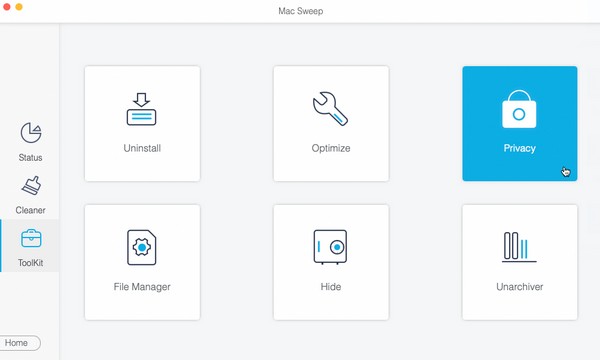
ステップ 3最後に、画面上のすべてのブラウザ データをクリックし、 石斑魚 Mac ブラウザから一時ファイルを含むすべてのジャンクを削除します。 その後、他のクリーニング機能に進み、Mac のさまざまな部分にある一時ファイルや不要なデータを削除できます。
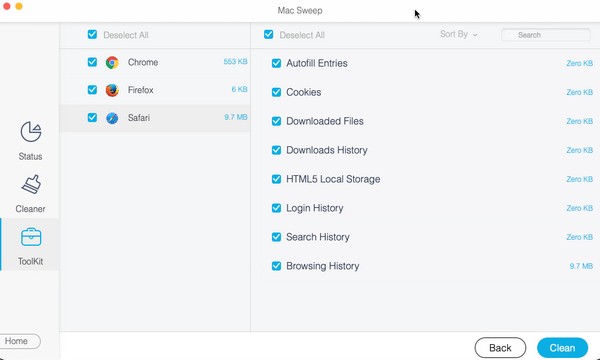

FoneLab Mac Sweepを使用すると、システム、電子メール、写真、iTunesのジャンクファイルを消去して、Macのスペースを解放できます.
- 類似の写真と重複ファイルを管理します。
- Macの詳細なステータスを簡単に表示します。
- より多くのストレージを取得するには、ゴミ箱を空にします。
パート 3. Mac で一時ファイルをクリアする方法に関する FAQ
1. Mac 上の一時ファイルを完全に消去するにはどうすればよいですか?
Mac の一時ファイルやその他のジャンクを消去する通常の方法は、Finder やブラウザなど、Mac のすべての場所からファイルを削除することです。 それらを一度に完全に削除したい場合は、使用することをお勧めします FoneLabMacスイープ。 その機能と手順については、この記事のパート 3 方法 3 を参照してください。
2. 一時ファイルを削除すると Mac の動作が速くなりますか?
はい、削除する一時ファイルが複数ある場合は削除されます。 Mac 上にそれらのファイルが蓄積されている場合、それらを削除するとストレージのスペースが解放され、Mac の動作がよりスムーズかつ高速になります。
この記事の手順を正常に実行すると、Mac から一時ファイルが削除され、データをより適切に整理できるようになることが保証されます。

FoneLab Mac Sweepを使用すると、システム、電子メール、写真、iTunesのジャンクファイルを消去して、Macのスペースを解放できます.
- 類似の写真と重複ファイルを管理します。
- Macの詳細なステータスを簡単に表示します。
- より多くのストレージを取得するには、ゴミ箱を空にします。

